最近入手了一片ASRock的主機板
用來搭配不小心在門口踢到的AMD PhenomII X4 965BE,
台啤球星陳世念推薦 華擎 880G Extreme3 主機板

產品規格
Phenom II X6 6-Core CPU Ready
支援UCC feature (Unlock CPU Core)
ASRock DuraCap (2.5倍的使用時間), 100%日本原裝高品質高傳導固態電容
支援Turbo 50技術
支援ATI™ Quad CrossFire™, 3-Way CrossFireX™, CrossFireX™與Hybrid CrossFireX™
整合AMD Radeon HD 4250顯示, DX10.1級iGPU, Shader Model 4.1, 最大共享記憶體: 512MB
1 x eSATAIII插座, 6 x SATA3 6.0 Gb/s插座, 2 x USB 3.0插座, 2 x IEEE 1394插座
支援ASRock Instant Boot, Instant Flash, OC DNA, OC Tuner, IES, 風扇多重轉速控制
7.1聲道HD Audio與內容保護功能, DAC與110dB動態範圍 (VIA® VT2020 Audio Codec與QSound) , 支援Premium Blu-ray音質
ErP/EuP Ready
附贈軟體: CyberLink DVD Suite - OEM與Trial; Creative Sound Blaster X-Fi MB - Trial
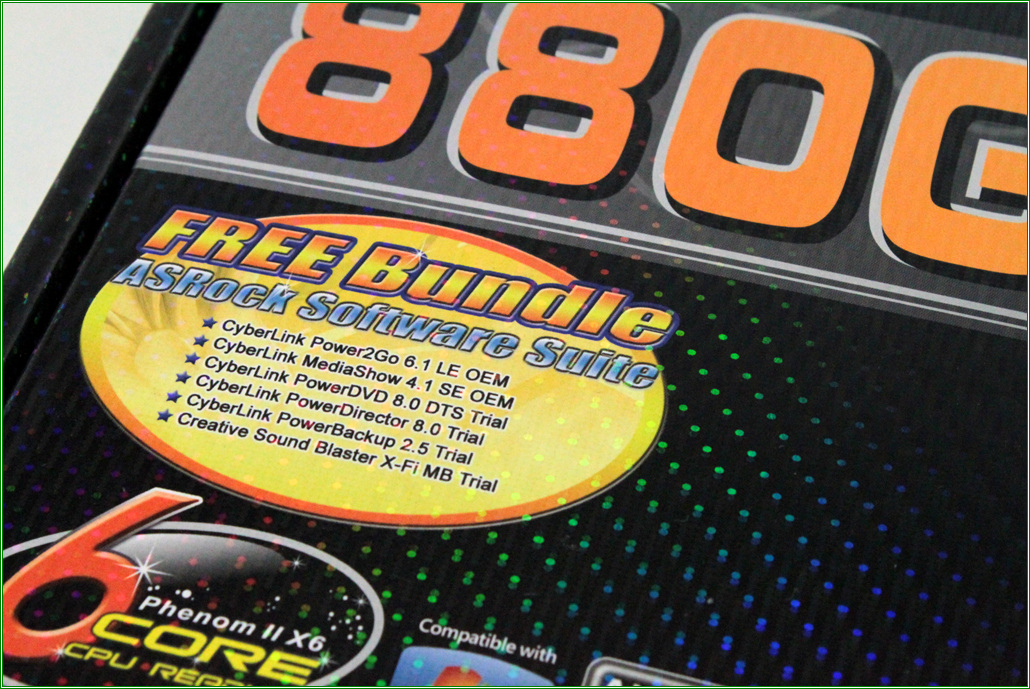
產品三大訴求
USB3.0 SATA3 eSATA3
ASRock True 333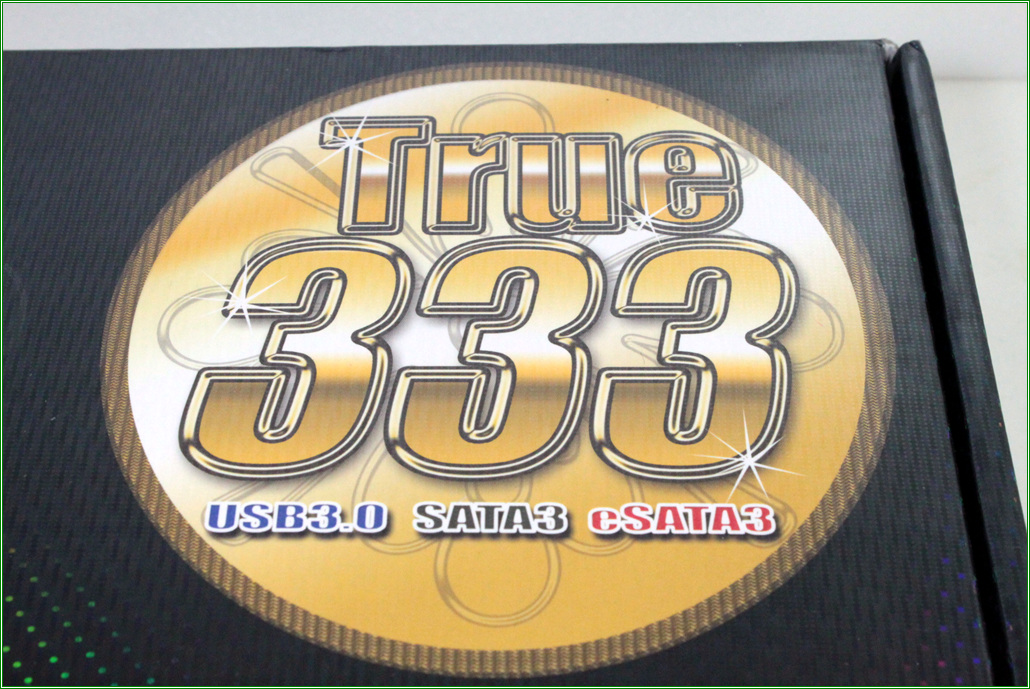
華擎 True 333 系列主機 板具備超一流的性能, 它透過最新的 USB 3.0 技術,實現了 10 倍的傳輸速率,同時,來自 Marvell 的 SATA3 技術,將資料傳輸速度提升至 6Gbps,並可與 eSATA 設備輕鬆連接。此外,華擎 True 333 系列主機板還可同時以全速執行 PCI-E 顯示卡、SATA3 與 USB 3.0,讓您享受真正的高速運算。
華擎 True 333 P.K. 他牌 333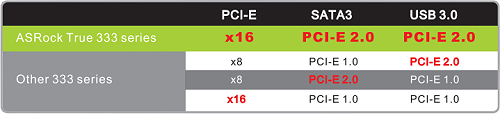
華擎True 333 系列主機板可同時全速運行 PCI-E 的顯示卡、SATA3 與 USB 3.0。然而,其他 333 系列主機板僅能一次全速運行其中之一。若您渴望獲得高速運算能力,並足夠有眼光,是時候試一試華擎 True 333 系列主機板了!
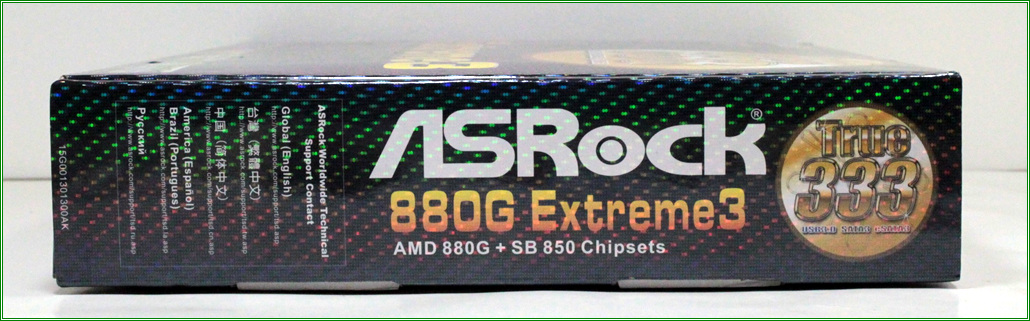
ASRock也得到各家媒體的一致推薦
上次去華情的玩家聚會,他們的產品經理可是很驕傲的說: 我們在主機板的領域裡,股價是最高的!;P..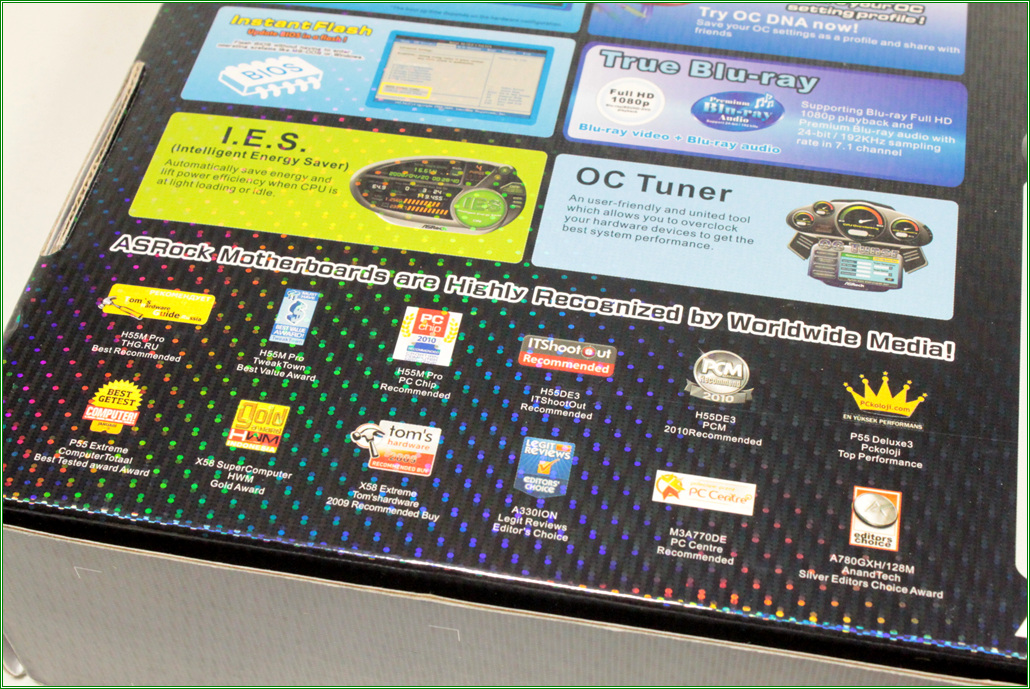
有很多不一樣的名稱,但其實是一樣的技術
例如OC DNA、Instant Boot、
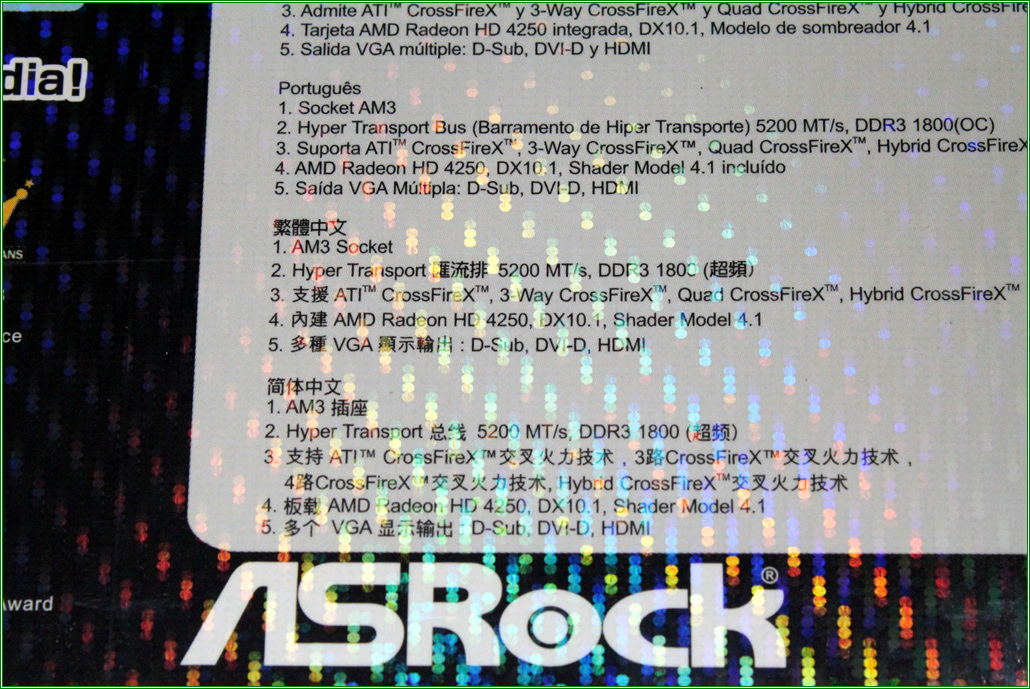
ASRock 主打了幾項產品特色
Turbo UCC 「一鍵超核能」
史上最強AMD 8系列主機板!超頻、開核、節能,一鍵搞定!
Turbo UCC 技術為您提供了一個多合一解決方案,可解鎖 CPU 的隱藏核心,通過自動超頻獲得令人驚異的系統性能提升,並且讓系統運行於低功耗級別。當您在電腦開機時按下「X」鍵,系統即會自動重新啟動。之後,系統將運行 UCC 功能。開啟 UCC 功能後,可自動幫助您解鎖額外的 CPU 核心,讓您享受即時的 CPU 性能飛躍。通過超頻 CPU 頻率、記憶體頻率和所有相關電壓設定,系統整體性能也得到了大幅提升!與一般超頻或系統升級過程的高功耗不同,華擎 Turbo UCC 在超頻或系統升級時仍維持低功耗,更省電。
ASRock全系列支援UCC的型號
另外,來看一段影片
[embed]http://www.youtube.com/v/a1fydkJxb-o&hl=zh_TW&fs=1&[/embed]
ASRock UCC- Key to Unlock CPU Core開核之鑰
開核CPU至6核心,AMD X2 / X3 Core ⇒ X4 Core, AMD X4 Core ⇒ X6 Core
CPU性能提升100%
開啟與關閉UCC的系統性能比較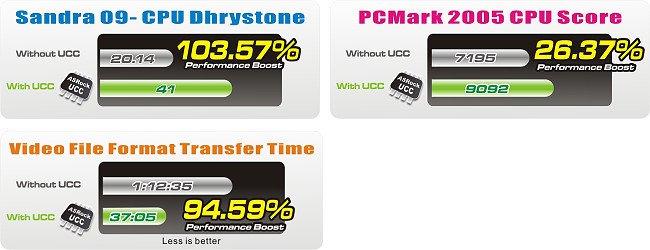
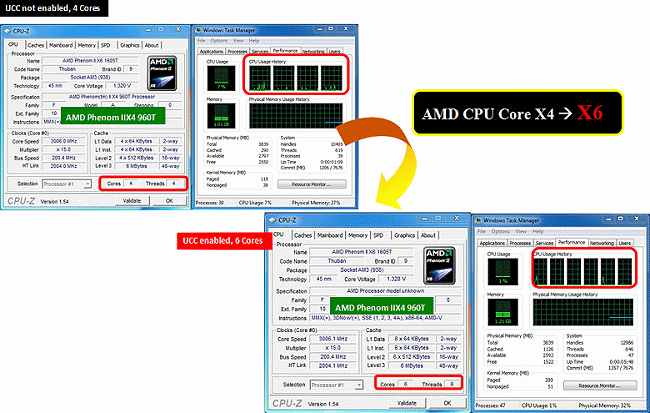
Quote:
*成功率的高低,取決於CPU的體質。
*各型號的開核模式不盡相同。

Turbo 50 / 60
輕鬆按下BIOS中Turbo 50的選項,系統將全自動超頻CPU,GPU和記憶體和所有電壓設定,最高可多 增加50% 系統效能!!

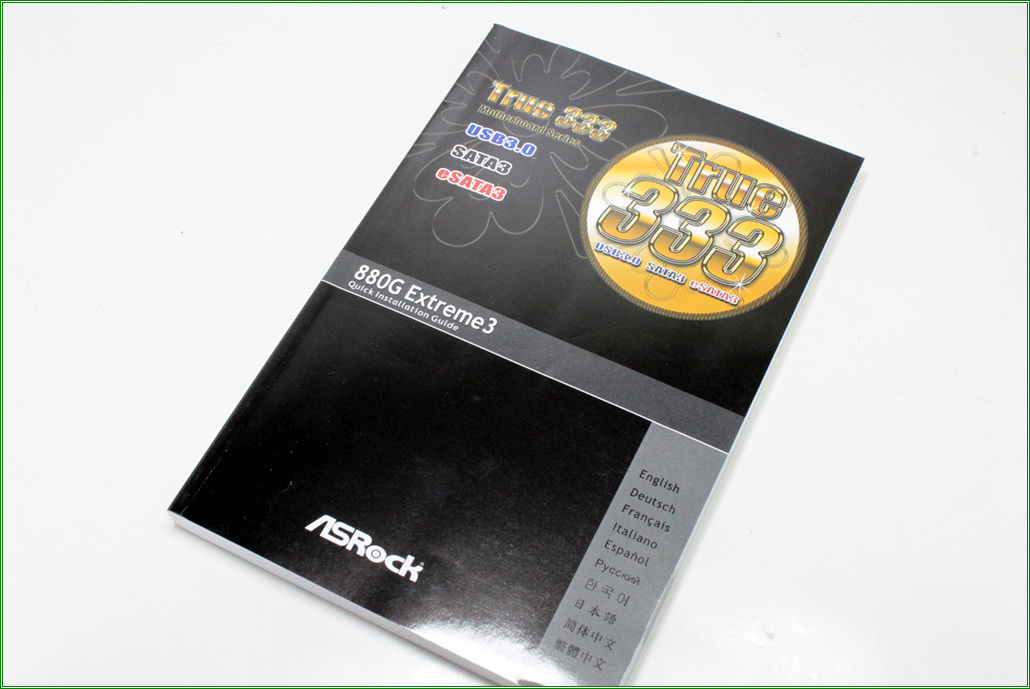
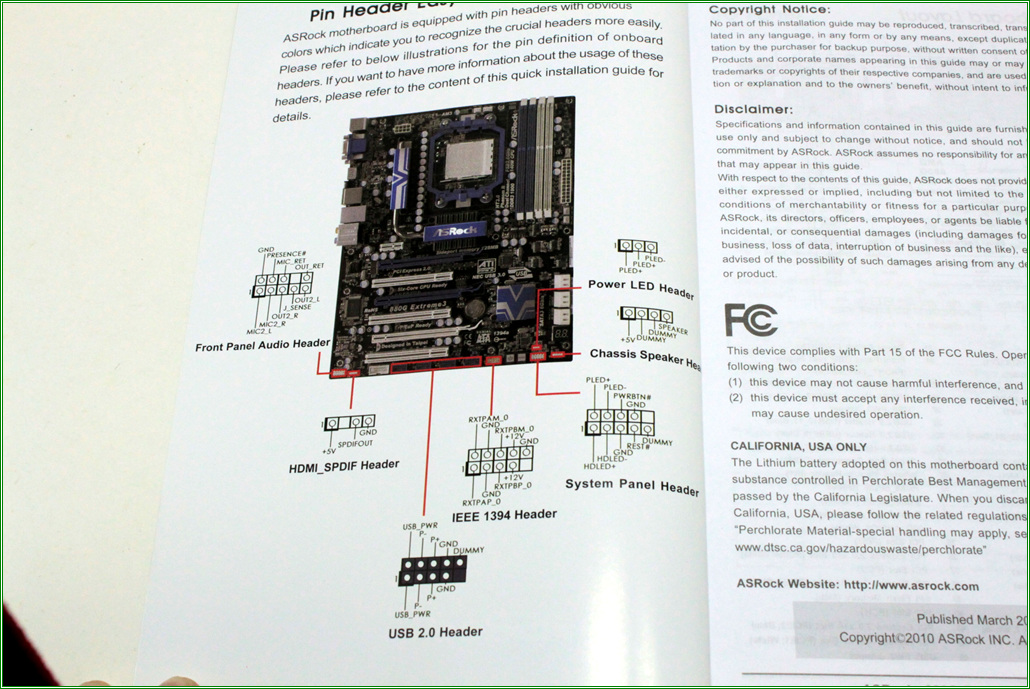



擁有三內顯輸出的背板IO,各種接頭都有了,藍色的USB3.0配置了兩組,光纖音效輸出也有做了一組
並不是每個玩家都是裸機再使用,實際應用上,裝入機殼才是一般的使用方式
將Clr CMOS獨立做出來,放在背板上,這樣往後再超頻失敗時就不用開機殼了,拆裝機殼流血是很正常的...
一整排的固態電容



ASUS有MEN OK,ASRock就直接把DEBUG燈號做出來了,一張DEBUG卡也是不少錢的

在下方也做了RESET/POWER開關,不管你裸機,還是裝入機殼,都很好用!

到處都灑了固態電容,固態電容大拍賣
為什麼要把所有的功能MARK在上面,因為賣場的人員並非每個人都了解產品特色,直接寫上讓銷售人員方便看圖說故事

幾乎所有的IO都做了出來,前面板SPDIF&HDMI /AUDIO,以及前面板的USB做了四組之多
USB3.0同樣使用NEC的晶片,來自於代工大地CHINA


最近很火的富士康LOGO在上面
第一次使用ASRock的感想是,用料扎實,功能特多的一張版子,很多高階主機板的功能,在上面幾乎都找的到,雖然南北橋散熱片的外型個人並不喜歡,不過裝機咩,機殼蓋上就忘記它長什麼樣子
我用來搭配AMD 965黑盒似乎有點大材小用,不過為了日後的擴充,買版子還是買新的比較好
況且AMD的U通常都不是很貴,等到適當時機,再來更換六核1090T

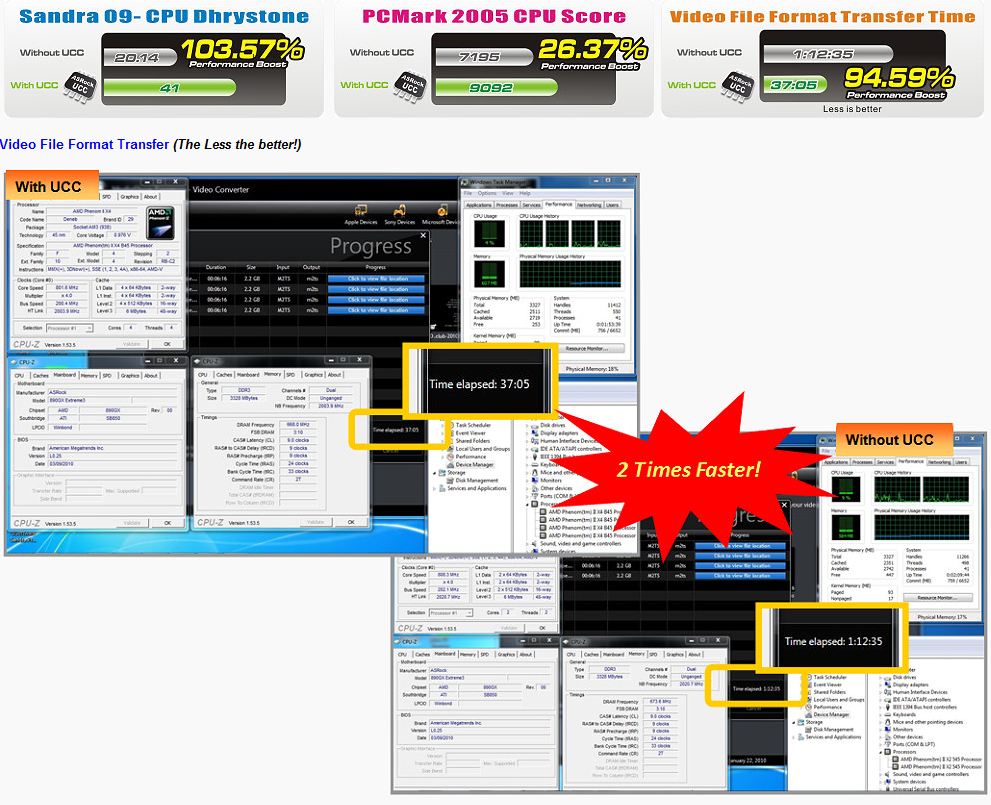
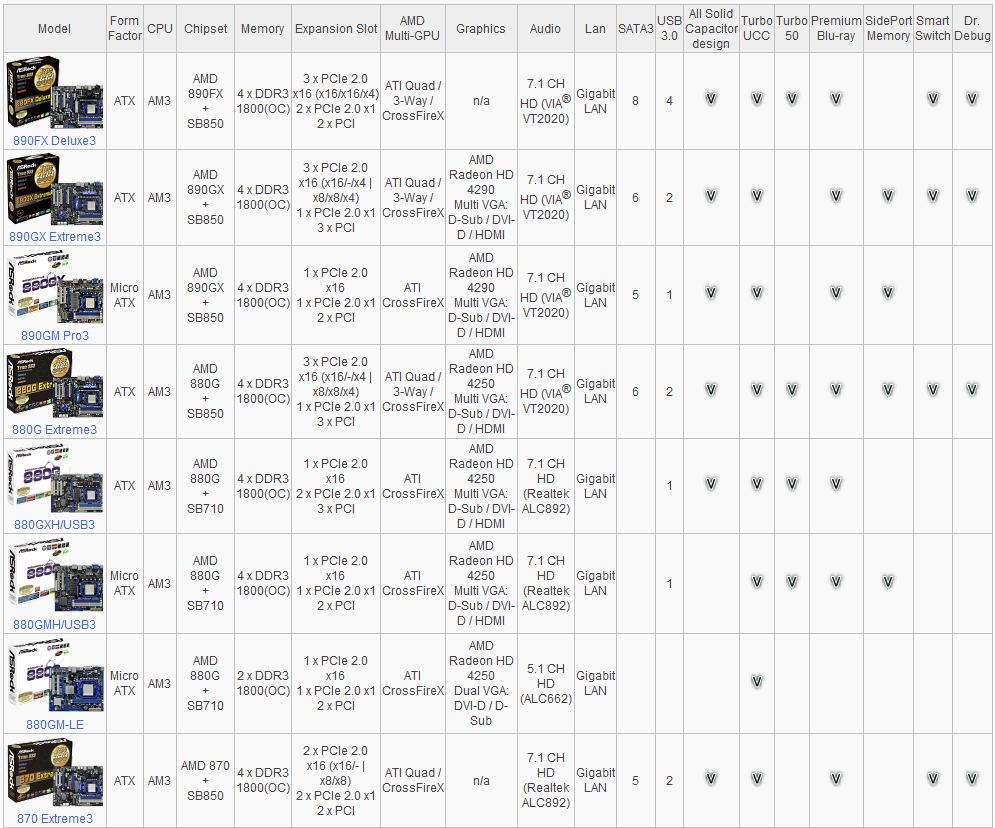
想問你,
回覆刪除搭配AMD 965黑盒有沒有超頻嗎?